La herramienta de Consolidar Datos permite combinar los valores de varios rangos de celdas. Por ejemplo, si tiene una hoja de cálculo con calificaciones de un mismo grupo en diferentes periodos o meses, puede utilizar una consolidación para reunir estas calificaciones en una hoja de cálculo de promedio finales para todo el grupo.
Excel permite consolidar datos de varios modos los cuales se describen a continuación.
CONSOLIDACIÓN
Esta función permite combinar valores de varios rangos de datos ubicados en diferentes hojas de cálculo.
La consolidación de datos es un proceso por el cual se analiza información obtenida de sistemas heredados o lícitamente intercambiada con otras entidades, para obtener una organización de datos legible e interpretable a los efectos de su uso o evaluación desde un punto de vista determinado.
En algunos casos el proceso se encuentra dirigido a la simple "traducción", es decir, a la recuperación de datos concretos y su formateo para luego importarlo en un sistema vigente.
En otros se busca conformar tablas reducidas con valores calculados a partir del agrupamiento de registros en cosideración de uno o más parámetros.
En otros se busca conformar tablas reducidas con valores calculados a partir del agrupamiento de registros en cosideración de uno o más parámetros.
Si bien en general estos procesos brindan en principio un resultado estático, es decir, una foto de los datos existentes desde un punto de vista determinado; pueden desarrollarse múltiples interfaces de bajo costo que permitan diferentes criterios de agrupamiento o interpretación e incluso conformar nuevas tablas consolidadas a través de consultas automatizadas, llegando al punto de convertirse en interfaces de consulta totalmente dinámicas.
La consolidación de datos implica también la revisión de coherencia e isomorfismos, la cual puede llevar a al descarte de algunos registros, los cuales deben ser tenidos en cuenta para definir estadísticamente la precisión de la muestra resultante.
Antes de iniciar la consolidación debes comprobar los siguientes puntos:
- Cada rango de datos debe constituir una lista, es decir, debe contener una etiqueta en la primera fila, hechos similares por columna y la lista no debe contener ninguna fila o columna vacía. Comprueba también que todos los rangos tienen la misma posición.
- Cada rango de datos fuente debe estar ubicado en una hoja de cálculo distinta; ningún dato fuente debe estar ubicado en la hoja de cálculo sobre la cual se va a situar la consolidación.
- Si lo necesitas, asigna un nombre a los datos fuente.
- Activa la hoja de consolidación y la primera de destino de la consolidación.
- Activa la ficha Datos y haz clic en la herramienta Consolidar del grupo Herramientas de datos.
- Selecciona la Función de síntesis que debe usarse para consolidar los datos.
- En todos los rangos de datos que desees consolidar, teclea su nombre o usa el botón
 para reducir el cuadro de diálogo, selecciona las celdas en cada hoja, y haz clic en el botón
para reducir el cuadro de diálogo, selecciona las celdas en cada hoja, y haz clic en el botón  para ver el cuadro de diálogo completo y luego haz clic en Agregar.
para ver el cuadro de diálogo completo y luego haz clic en Agregar. - Marca la opción Crear vínculos con los datos de origen si deseas crear un vínculo permanente entre las hojas de origen y la hoja de consolidación. En esos casos, la tabla de consolidación se actualizará cada vez que se modifiquen los datos de origen.
- Marca o desmarca las opciones del cuadro Usar rótulos en según si los datos copiados contienen o no rótulos de fulas y de columnas.
- Haz clic en Aceptar.
Con la función Consolidación del Menú Datos puedes:
- Reunir información de hasta 255 hojas de cálculo.
- Vincular los datos consolidados a los datos fuente, de tal forma que una vez modificados estos últimos, se alteren los resultados de la consolidación.
- Consolidar por posición o por categoría.
- Consolidar hojas de cálculo utilizando funciones como Promedio, Máx, Mín, Producto, Cuenta, Desvest, etc.
- Consolidar hojas de cálculo en libros abiertos o almacenados en disco.
TIPOS DE CONSOLIDACIÓN
Los datos pueden consolidarse de varias maneras:
· Por posición: recopila información de las celdas de la misma posición situadas en las hojas que quieres consolidar.
· Por categorías: resume un conjunto de hojas de cálculo que tienen los mismos rótulos pero organiza los datos de forma diferente.
· Por creación de una tabla dinámica: es similar al método de consolidación por categorías, pero ofrece una mayor flexibilidad para reorganizar dichas categorías.
- Selecciona el área destino.
- En el menú Datos, clic en Consolidar.
- En el cuadro Función, clic en la función de resumen que deseas que utilice Microsoft Excel para consolidar los datos
- En el cuadro Referencia, introduce el área origen que deseas consolidar.
- Clic en Agregar.
- Repite los pasos 4 y 5 en cada área de origen que desees consolidar.
- Para actualizar automáticamente la tabla de consolidación cuando cambien los datos de origen, selecciona el cuadro de verificación Crear vínculos con los datos de origen.
Nota Si haces la consolidación por posición, Microsoft Excel no copiará los rótulos de categoría de las áreas de origen en el área de destino. Si deseas rótulos en la hoja de cálculo de destino, cópialos y pégalos.
Consolidar datos por categoría
- Selecciona el área destino.
- En el menú Datos, clic en la opción Consolidar.
- En el cuadro Función, clic en la función de resumen que deseas que utilice Microsoft Excel para consolidar los datos.
- En el cuadro Referencia, introduce el área de origen que deseas consolidar. Asegúrate de incluir en la selección los rótulos de datos.
- Clic en Agregar.
- Repite los pasos 4 y 5 en cada área de origen que desees consolidar.
- En Usar rótulos en selecciona las casillas de verificación que indican dónde están localizados los rótulos en el área de origen: indistintamente, la fila superior, la columna izquierda o ambas.
- Para actualizar automáticamente la tabla de consolidación cuando cambian los datos de origen, selecciona el cuadro de verificación Crear vínculos con los datos de origen.
Otros modos de combinar datos
Puede crear un informe de tabla dinámica a partir de varios rangos de consolidación. Este método es similar al de consolidación por categorías, pero ofrece una mayor flexibilidad para reorganizar las categorías.
Utilizar fórmulas para combinar datos
En el siguiente ejemplo, la fórmula de la celda A2 agrega tres números de tres posiciones diferentes en tres hojas de cálculo distintas.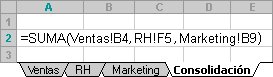
Reflexión
"Excel nos da la ventaja de consolidar datos de distintos modos para nuestra comodidad, está herramienta se puede utilizar para combinar tablas, rango de celdas y hasta distintos libros, un ejemplo seria en el ambito escolar, si quieres saber tus calificaciones de año pasado y del actual, entonces haces una tabla de tus calificaciones del año pasado en la hoja uno de excel y en la hoja dos las del año en curso, luego en la hoja tres consolidas tus calificaciones (en este caso se aplicaria la función PROMEDIO). Está herramienta al igual que muchas otras en Excel no es muy conocida por los usuarios y por lo tanto no saben de las facilidades que se estan perdiendo, la consolidación es algo facil de aprender y la verdad en mi opinión no tiene gran ciencia, pero si tiene mucha aplicación en la vida diaria..."
María Teresa Romero Olivares.



INCREIBLE ME AYUDO MUCHO :DD
ResponderEliminarCasino Games - Dr.MCD
ResponderEliminarcasino games like blackjack, slots, roulette, craps, craps, scratch 밀양 출장안마 cards and many more! 서산 출장마사지 Find out how 강원도 출장안마 you can earn 공주 출장마사지 the best 삼척 출장마사지 bonuses!